Aparatūras virtualizācijas paplašinājuma iespējošana:
Lai instalētu jebkura veida hipervizoru, jums ir jāiespējo procesora aparatūras virtualizācijas funkcija no mātesplates BIOS. Pretējā gadījumā jūsu virtuālās mašīnas būs ļoti novēlotas un nedarbosies, kā paredzēts.
Ja izmantojat Intel procesoru, aparatūras virtualizācijas funkciju sauc par VT-x vai VT-d.
Ja izmantojat AMD procesoru, aparatūras virtualizācijas funkciju sauc par AMD-v.
Kad esat iespējojis aparatūras virtualizāciju no BIOS, palaidiet CentOS 8 un palaidiet šo komandu, lai to apstiprinātu.
$ grep --color --perl-regexp 'vmx | svm' / proc / cpuinfo
Kā jūs redzat, svm (AMD) manā gadījumā ir pieejams kā centrālā procesora funkcija. Es izmantoju AMD procesoru.
Ja izmantojat Intel procesoru, tiks izsaukta CPU funkcija vmx.
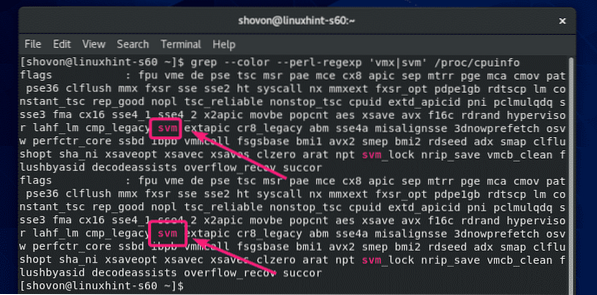
Nepieciešamo rīku instalēšana VirtualBox kodola moduļu veidošanai:
CentOS 8 mašīnā jābūt instalētiem visiem nepieciešamajiem rīkiem, lai izveidotu VirtualBox kodola moduļus. Pretējā gadījumā VirtualBox nedarbosies.
Vispirms veiciet sistēmas atjaunināšanu ar šādu komandu:
$ sudo yum atjauninājums
Lai apstiprinātu instalēšanu, nospiediet Jā un pēc tam nospiediet
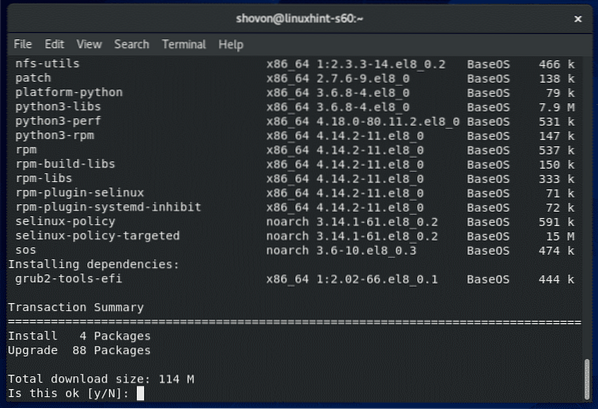
YUM lejupielādēs un instalēs visas nepieciešamās paketes no interneta. Tas var aizņemt kādu laiku, lai pabeigtu.
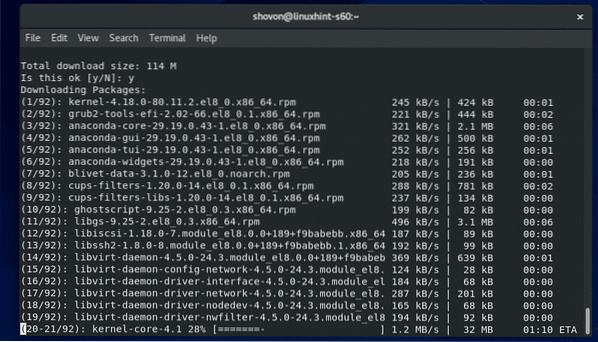
Šajā brīdī sistēmas atjauninājumam jābūt pabeigtam.
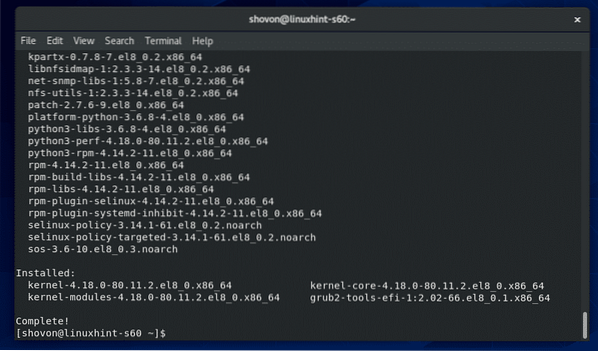
Tagad restartējiet CentOS 8 mašīnu ar šādu komandu:
$ sudo atsāknēšana
Kad jūsu CentOS 8 mašīna ir palaista, instalējiet ELF utilītu un kodola izstrādes bibliotēkas ar šādu komandu:
$ sudo yum instalējiet elfutils-libelf-devel kernel-devel - $ (uname -r)
Nospiediet Jā un pēc tam nospiediet
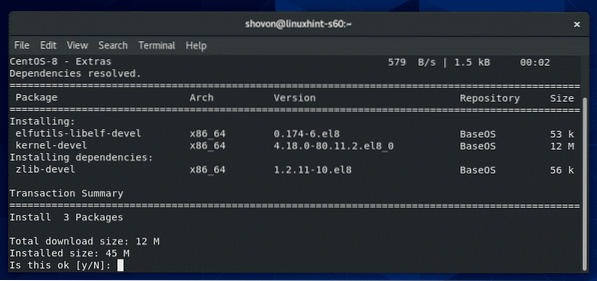
Būtu jāinstalē ELF utilītas un kodola izstrādes bibliotēkas.
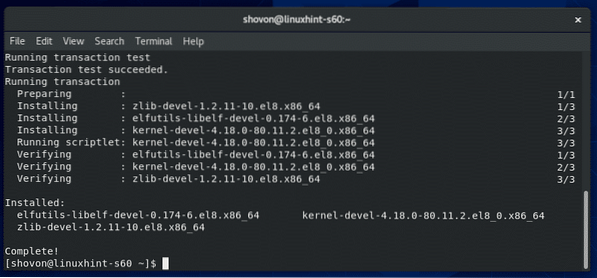
VirtualBox 6 lejupielāde:
VirtualBox nav pieejams CentOS 8 oficiālajā pakotņu krātuvē. Bet jūs varat to viegli lejupielādēt no oficiālās VirtualBox vietnes.
Vispirms apmeklējiet VirtualBox oficiālo Linux lejupielādes lapu. Tagad noklikšķiniet uz Oracle Linux 8 / Red Hat Enterprise Linux 8 / CentOS 8 saite, kā norādīts zemāk esošajā ekrānuzņēmumā.
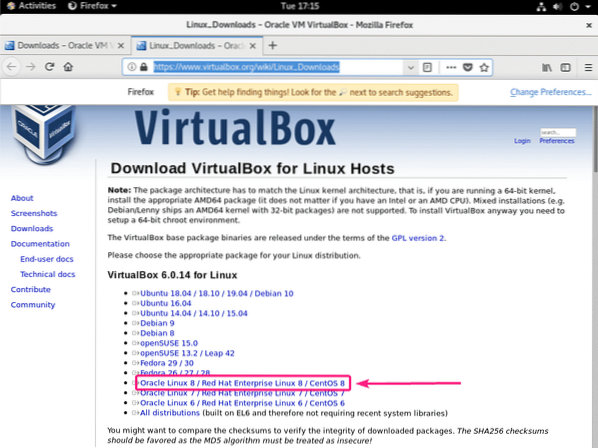
Pārlūkprogrammai vajadzētu pamudināt jūs saglabāt VirtualBox RPM pakotnes failu. Atlasiet Saglabāt failu un noklikšķiniet uz labi.
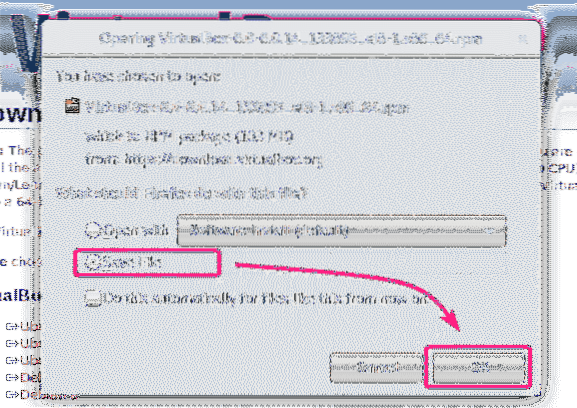
Jūsu pārlūkprogrammai jāsāk lejupielādēt VirtualBox RPM pakotnes fails. Tas var aizņemt kādu laiku, lai pabeigtu.
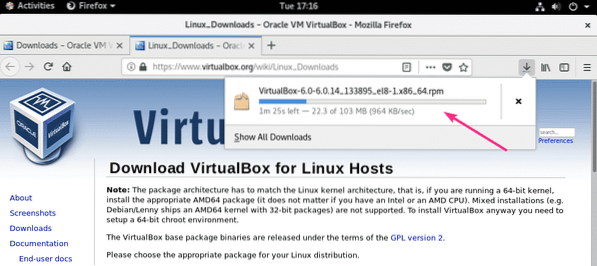
VirtualBox 6 paplašinājuma pakotnes lejupielāde:
Jums vajadzētu arī lejupielādēt VirtualBox 8 paplašinājumu pakotni.
Vispirms apmeklējiet oficiālo VirtualBox lejupielāžu lapu. Pēc tam noklikšķiniet uz Visas atbalstītās platformas saite no Oracle VM VirtualBox paplašinājumu pakotne sadaļa, kā norādīts zemāk redzamajā ekrānuzņēmumā.
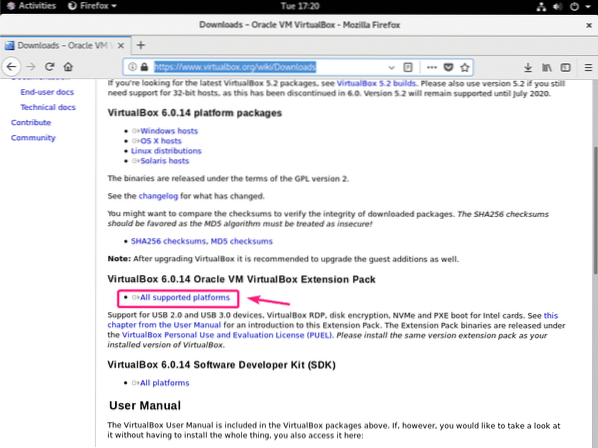
Pārlūkprogrammai vajadzētu pamudināt jūs saglabāt failu. Klikšķiniet uz Saglabāt failu.
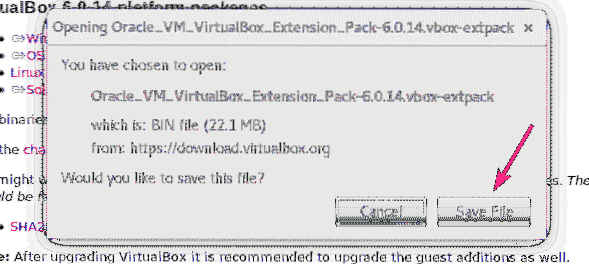
Jūsu pārlūkprogrammai jāsāk lejupielādēt VirtualBox paplašinājumu pakotnes fails. Tas var aizņemt kādu laiku, lai pabeigtu.
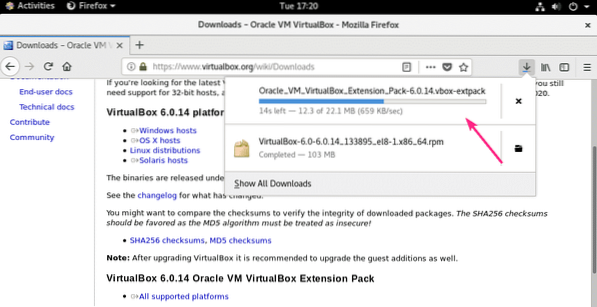
VirtualBox 6 instalēšana:
Kad lejupielāde ir pabeigta, dodieties uz ~ / Lejupielādes direktoriju šādi:
$ cd ~ / Lejupielādes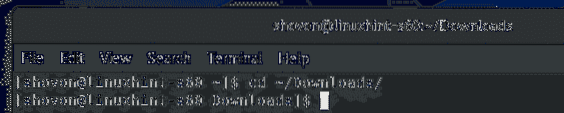
Jums vajadzētu atrast VirtualBox-6.0-6.0.14_133895_el8-1.x86_64.apgr./min un Oracle_VM_VirtualBox_Extension_Pack-6.0.14.vbox-extpack failu šajā direktorijā, kā redzat zemāk redzamajā ekrānuzņēmumā.
$ ls -lh
Tagad instalējiet VirtualBox RPM pakotni, izmantojot YUM pakotņu pārvaldnieku šādi:
$ sudo yum localinstall VirtualBox-6.0-6.0.14_133895_el8-1.x86_64.apgr./min
Lai apstiprinātu instalēšanu, nospiediet Jā un pēc tam nospiediet
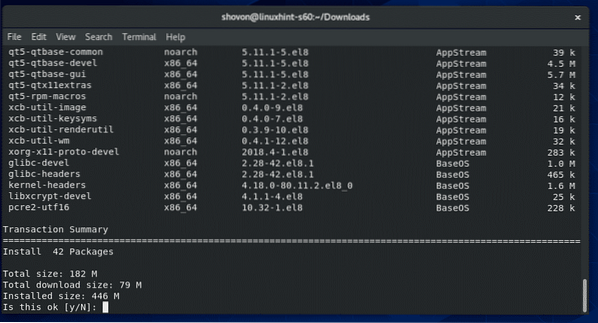
YUM pakotņu pārvaldnieks automātiski lejupielādēs visas nepieciešamās atkarības paketes un instalēs VirtualBox. Tas var aizņemt kādu laiku, lai pabeigtu.
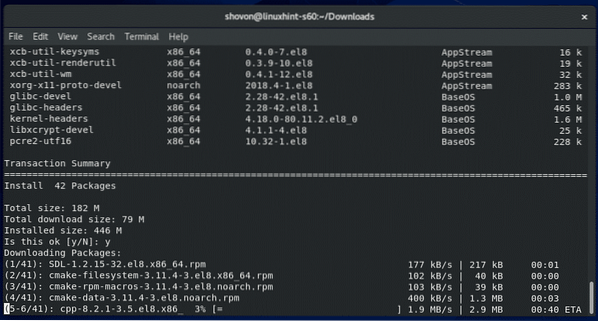
Šajā brīdī ir jāinstalē VirtualBox.
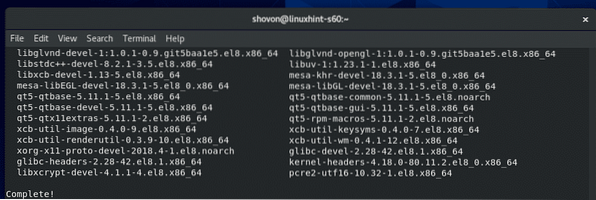
Tagad, lai pārbaudītu, vai VirtualBox darbojas pareizi, palaidiet šādu komandu:
$ VBoxManage --versijaKā redzat, es izmantoju VirtualBox 6.0.14. Tātad, tas darbojas lieliski.

Kļūdas novēršana, veidojot kodola moduli:
Ja neinstalējāt visus nepieciešamos rīkus, lai izveidotu VirtualBox kodola moduļus, mēģinot palaist, iespējams, redzēsit šādu BRĪDINĀJUMA ziņojumu VBoxManage -versija komandu.
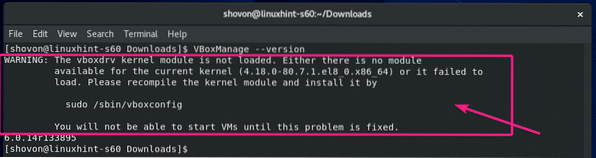
Lai to atrisinātu, noteikti instalējiet visus nepieciešamos rīkus, lai izveidotu VirtualBox kodola moduļus (kā parādīts Nepieciešamo rīku instalēšana VirtualBox kodola moduļu veidošanai sadaļu) un pēc tam izpildiet šo komandu, lai manuāli izveidotu VirtualBox kodola moduļus.
$ sudo / sbin / vboxconfig
VirtualBox kodola moduļi ir jāatjauno.
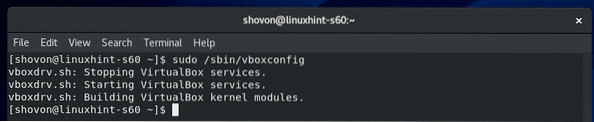
Startējot VirtualBox 6:
Tagad VirtualBox varat atrast CentOS 8 lietojumprogrammu izvēlnē. Noklikšķiniet uz ikonas VirtualBox.
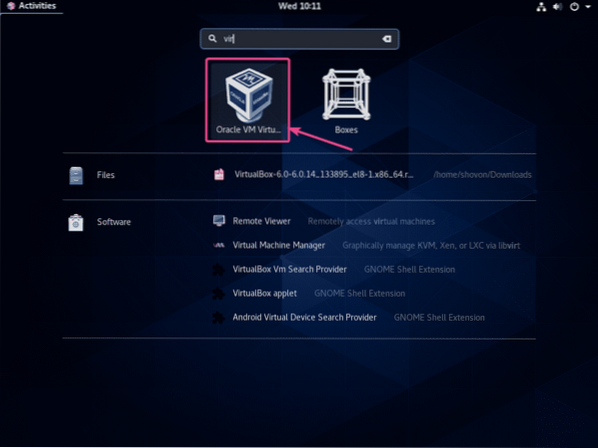
Vajadzētu sākt VirtualBox 6.
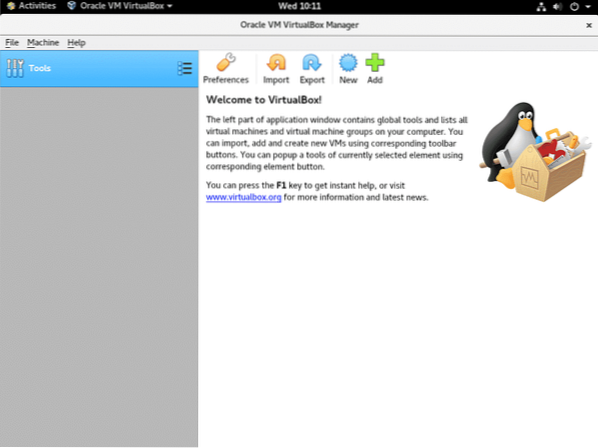
VirtualBox 6 paplašinājuma pakotnes instalēšana:
VirtualBox paplašinājumu pakotne VirtualBox papildina dažas jaunas funkcijas. i.e,
- USB 2.0 un USB 3.0 atbalsts
- Piekļūstiet resursdatora tīmekļa kamerai
- VirtualBox RDP (attālās darbvirsmas protokols) serveris, lai piekļūtu VM, izmantojot RDP.
- PXE sāknēšanas ROM
- Diska šifrēšana
- NVMe virtuālais SSD
Lai instalētu VirtualBox paplašinājumu pakotni, dodieties uz Fails > Preferences…
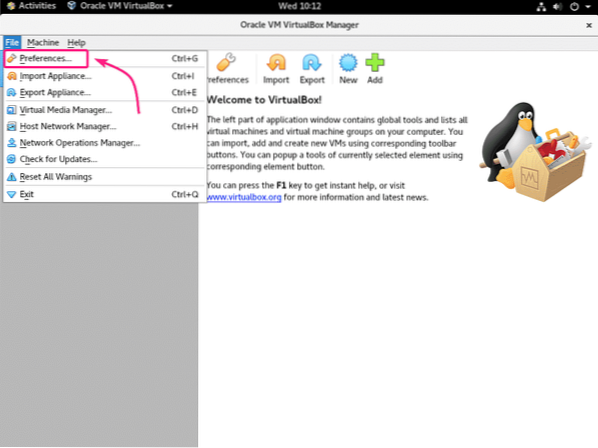
Tad dodieties uz Pagarinājumi un noklikšķiniet uz + ikona, kā norādīts zemāk redzamajā ekrānuzņēmumā.
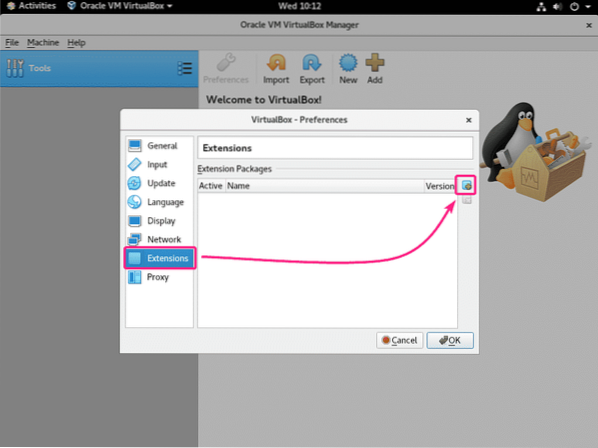
Pēc tam atlasiet lejupielādēto VirtualBox paplašinājumu pakotnes failu un noklikšķiniet uz Atvērt.
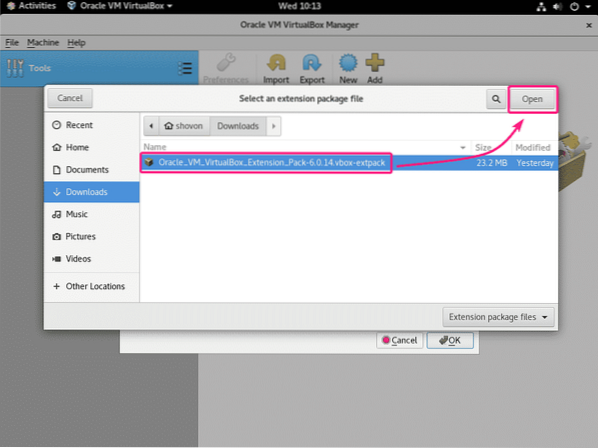
Tagad noklikšķiniet uz Uzstādīt.
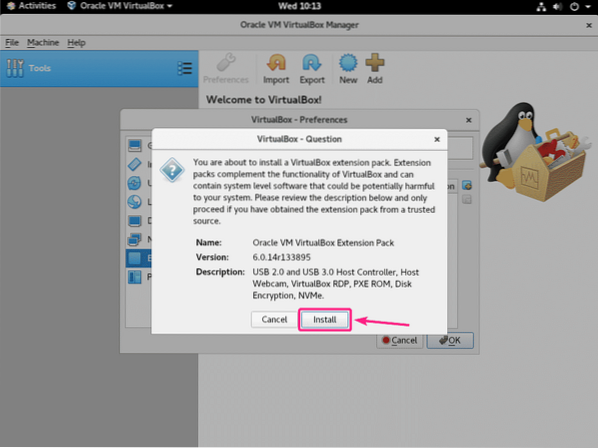
Ritiniet līdz galam un noklikšķiniet uz ES piekrītu.
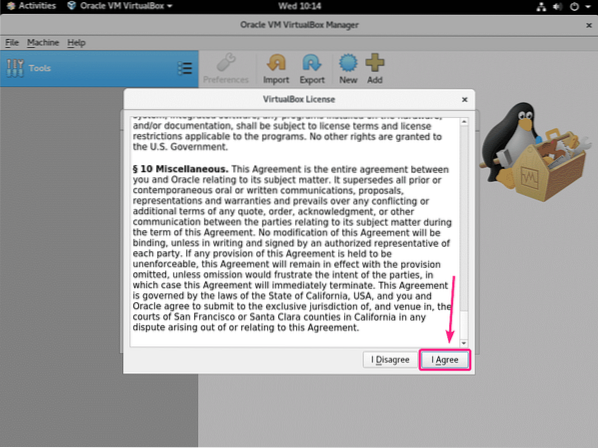
Ievadiet savu pieteikšanās paroli un noklikšķiniet uz Autentificēt.
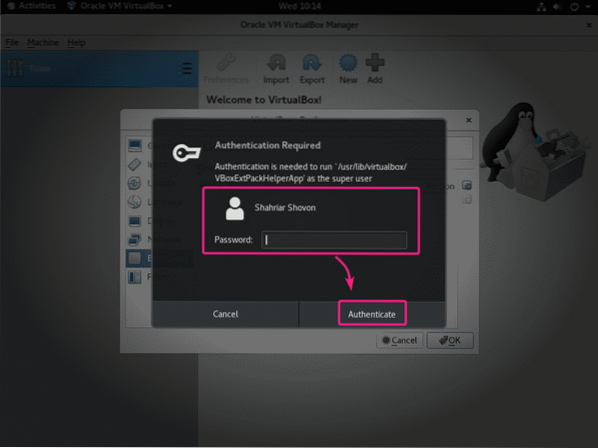
Jāinstalē VirtualBox paplašinājumu pakotne. Klikšķiniet uz labi.
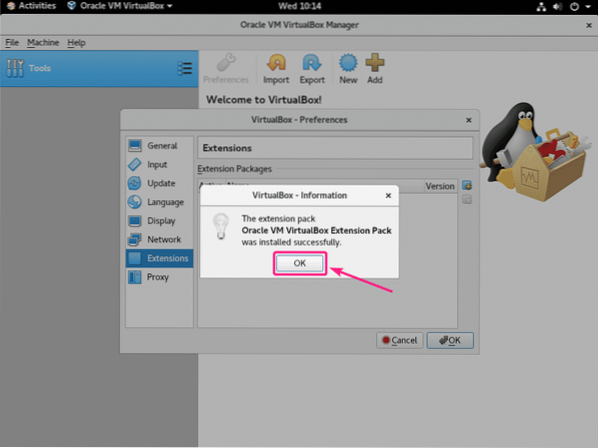
Tagad noklikšķiniet uz labi.
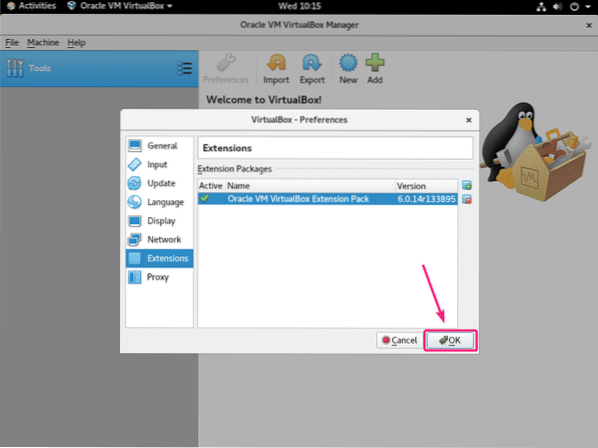
Tā jūs instalējat VirtualBox 6 CentOS 8. Paldies, ka izlasījāt šo rakstu.
 Phenquestions
Phenquestions


